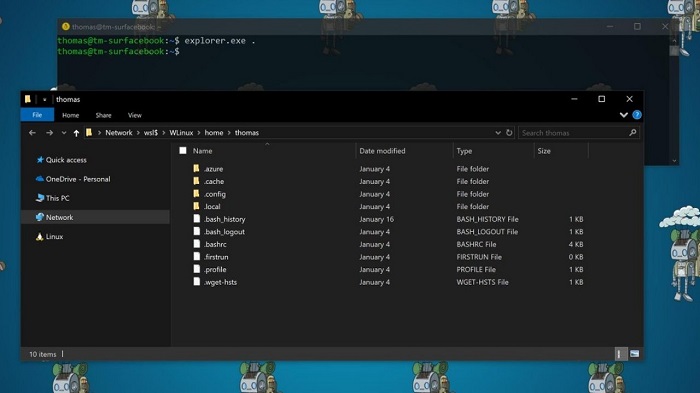
(图 via Windows Latest)
据悉,在启用了 USB 存储设备的写入缓存后,即便操作系统界面显示传输已完成,但其实 USB 设备仍在后台缓慢写入部分数据。
当然,即便不通过“安全删除硬件”功能,Windows 10 也允许用户在不“弹出”的情况下插拔 USB 存储设备(只要缓存数据写入完成)。
但这项旨在提升用户使用体验的写入缓存功能,也存在一定的风险 —— 若是直接迅速将 USB 存储设备拔掉,未正式完成写入的数据可能出现丢失。
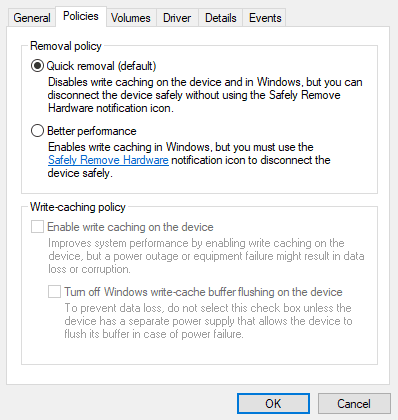
庆幸的是,自 Windows 10 1903 版本以来,微软已经默认启用了 USB 存储设备的“快速删除”策略,以确保大部分情况下可直接断开设备连接。
该设置提供的另一个选项,就是上文提到的“更好的性能”。但在启用设备上的写入缓存的同时,用户也需要通过任务栏上的“安全删除硬件”图标来正确“弹出”设备。
如果你是一个急性子,不希望因为这样的事情浪费几秒钟、以及减少数据损坏的风险,仍可选择禁用 USB 存储设备的写入缓存,以快速安全地移除驱动器。
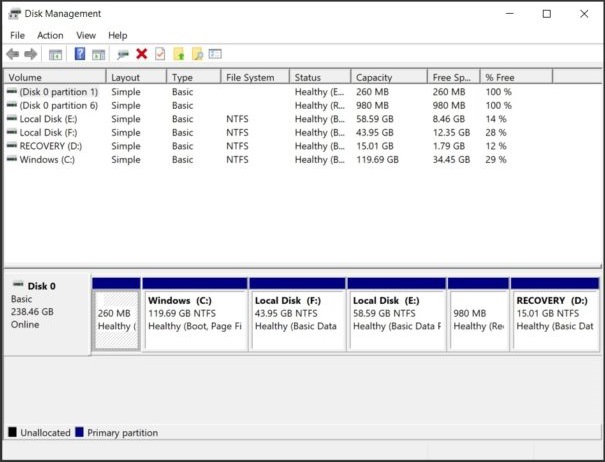
需要指出的是,系统为每个存储设备都指定了各自的设置,因而在快速删除 USB 驱动器之前,最好还是在磁盘管理器中检查一下。
方法是打开“磁盘管理器”工具,右键点击 USB 驱动器。接着打开“属性”选项卡,并转到“策略”。然后选择“快速删除”或“更好的性能”。
最后,由于“快速删除设备”更适用于频繁的小文件交换,如果您需要在外接大容量存储设备时获得更优化的性能体验,建议还是开启设备上的写入缓存。